Почему Ютуб не работает сегодня 8 марта 2022?
Youtube считается главным видеохостингом в мире. Он имеет миллионы пользователей почти во всех странах земного шара. Вопреки большой популярности платформы, здесь периодически происходят сбои в работе. Среди частых ошибок: чёрный экран, ошибка при загрузке видео, ошибка при запуске приложения и ошибка при воспроизведении. В подобных ситуациях рекомендуется сохранять спокойствие. Существует множество причин, почему не работает ютуб и возникают различные ошибки. Данная статья поможет разобраться в этих причинах и предложит 5 способов наладить работу ютуб.
- Почему youtube может не работает?
- Что делать, чтобы решить проблемы с ютуб сегодня 2022?
- Очистить кэш и файлы cookie
- Проверить расширения браузера
- Обновить приложение Youtube или браузер
- Сбросить настройки сети
- Использовать VPN
Почему youtube может не работает?
Неполадки в работе ютуба могут возникать из-за сервера или пользователя.
Что делать, чтобы решить проблемы с ютуб сегодня 2022?
Очистить кэш и файлы cookie
Временные файлы, которые накопились во время пользования браузером, могут пагубно влиять на работу различных сайтов. Поэтому советуем периодически их удалять. Сделать это на ПК довольно просто. Нужно сначала вбить в поиск chrome://settings/clearBrowserData и нажать Enter. После этого необходимо выбрать временные файлы из списка и удалить их.
Сделать это на ПК довольно просто. Нужно сначала вбить в поиск chrome://settings/clearBrowserData и нажать Enter. После этого необходимо выбрать временные файлы из списка и удалить их.
На Android нужно зайти в настройки и отыскать Youtube из списка приложений. Далее, необходимо очистить хранилище этого приложения. Пользователи IOS могут просто переустановить приложение.
Проверить расширения браузера
Установленные в Chrome расширения могут негативно сказываться на работе ютуба. Чтобы проверить влияют ли расширения, нужно открыть браузер в режиме инкогнито. Если проблем в работе не возникло, то зайти в обычном режиме. Далее, необходимо поочередно выключать все расширения, чтобы понять какое из них влияет на работу платформы.
Обновить приложение Youtube или браузер
При неправильной работе мобильной версии ютуба целесообразно обновить приложение. Это поможет решить множество проблем. На Android и IOS это можно сделать через Play Market и App Store, соответственно.
При входе в youtube на ПК рекомендует обновить браузер. Для этого нужно ввести chrome://settings/help и обновить браузер до последней версии.
Сбросить настройки сети
В случае если ютуб некорректно работает на Wi-Fi или на мобильном интернете, нужно включить и выключить режим полёта. Если ничего не изменилось, остаётся только сбросить настройки сети. На Андроиде это делается через пункт “Опции сброса” в Настройках. На IOS нужно в настройках найти пункт “Общие”, а затем “Сброс”. После сброса настроек сети нужно перезагрузить телефон и проверить работу ютуба.
Использовать VPN
Если ютуб не работает на определённой территории, то вполне возможно, что его специально запретили. Чтобы обойти блокировку, нужно установить популярный сервис для VPN и зайти в приложение, используя другую страну.
Порой пользователь не понимает, что с ютубом сейчас. Однако, никогда не нужно паниковать на этот счёт. Периодические сбои случаются в работе этого популярного приложения. Определив точную причину неполадок, можно легко с ними справиться. Иногда это может потребовать определённых действий, а иногда нужно просто подождать.
Определив точную причину неполадок, можно легко с ними справиться. Иногда это может потребовать определённых действий, а иногда нужно просто подождать.
Поделиться с друзьями:
Ютуб не работает? Вот что вы можете сделать, чтобы это исправить
YouTube – крупнейшая в мире онлайн-видеоплатформа с более чем 2,6 миллиардами активных пользователей в месяц. Неработающий YouTube становится проблемой для большинства из нас, так что же делать, когда вы оказываетесь в такой ситуации? Вот некоторые вещи, которые вы можете попробовать на своих устройствах Android и Windows.
- Узнайте, работает ли YouTube
- Закройте и снова откройте приложение
- Проверить доступные обновления
- Перезагрузите устройство
- Проверьте подключение к Интернету
- Очистить кеш
- Синхронизировать дату и время
- Сеть блокирует YouTube?
- Обновите драйверы графического процессора
- Отключить аппаратное ускорение
Примечание редактора.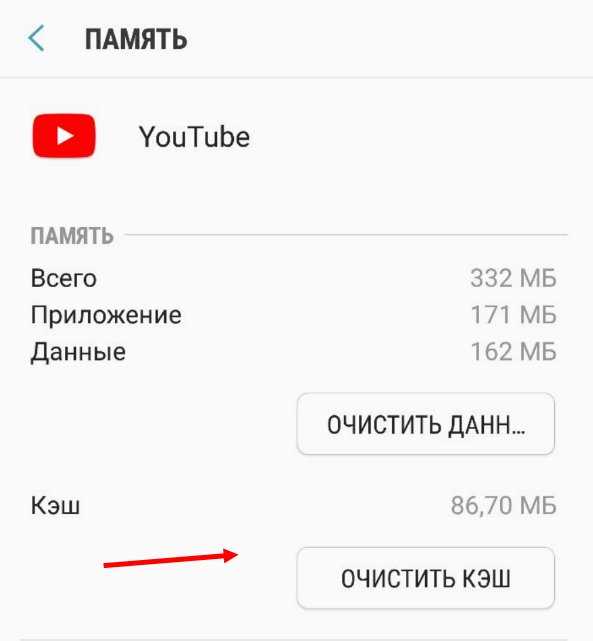 Некоторые инструкции в этой статье были созданы с использованием Xiaomi Mi 11 под управлением Android 12 и пользовательского компьютера под управлением macOS Monterey. Имейте в виду, что шаги могут немного отличаться в зависимости от используемого вами устройства.
Некоторые инструкции в этой статье были созданы с использованием Xiaomi Mi 11 под управлением Android 12 и пользовательского компьютера под управлением macOS Monterey. Имейте в виду, что шаги могут немного отличаться в зависимости от используемого вами устройства.
Узнайте, работает ли YouTube
Хотя это не обычное явление, YouTube иногда может отключаться. Это первое, что вы должны проверить. Не существует простого способа проверить, не работают ли серверы YouTube, но мы рекомендуем несколько методов.
Вы можете получить информацию прямо из первых уст, зайдя на официальную учетную запись YouTube в Twitter. Скорее всего, о любом сбое будет сообщено там.
Мы также хотели бы порекомендовать Down Detector — веб-сайт, на котором люди могут сообщать о проблемах с неработающим YouTube. Сайт почти всегда точен и даже включает карту в реальном времени, чтобы увидеть, есть ли какие-либо локальные сбои.
Если YouTube не работает, вы ничего не можете сделать, кроме как подождать.
Закройте и снова откройте приложение или веб-сайт
Простое закрытие и повторное открытие приложения YouTube часто устраняет любые локальные проблемы или ошибки. Если вы используете компьютер, вы можете закрыть вкладку или браузер и попробовать снова получить доступ к YouTube.
Проверьте наличие обновлений
Запуск старых версий приложения обычно не представляет проблемы, но иногда может создавать некоторые конфликты. Это особенно касается более обширных обновлений или обновлений, включающих изменения на стороне сервера. Убедитесь, что вы используете последнюю версию приложения.
Читайте также: 10 лучших видеоплееров для Android
Это также может помочь увидеть, обновлено ли все остальное. Проверьте, доступны ли какие-либо обновления для вашего браузера (если вы его используете). Если вы используете телефон Android, проверьте, есть ли для него доступные обновления.
Как проверить наличие обновлений Android:
- Откройте приложение «Настройки».

- Зайти в Систему.
- Нажмите «Обновление системы».
- Выберите Проверить наличие обновлений.
- Следуйте инструкциям, если доступно обновление.
Перезагрузите устройство
Это всегда первое решение по устранению неполадок, которое мы рекомендуем! Простой перезапуск может волшебным образом заставить все работать по причинам, которые мы не совсем понимаем. Это может показаться глупым, но попробовать стоит! Нажмите и удерживайте кнопку питания и выберите Выключить, когда появится опция.
Проверьте подключение к Интернету
Есть вероятность, что виновато ваше интернет-соединение! Вы можете протестировать другие приложения, для работы которых требуется подключение к Интернету, и посмотреть, работают ли они. Откройте браузер и погуглите что-нибудь. Если ничего не работает должным образом, возможно, вы не в сети.
Проверьте, включен ли ваш Wi-Fi, или, возможно, вы случайно включили режим полета.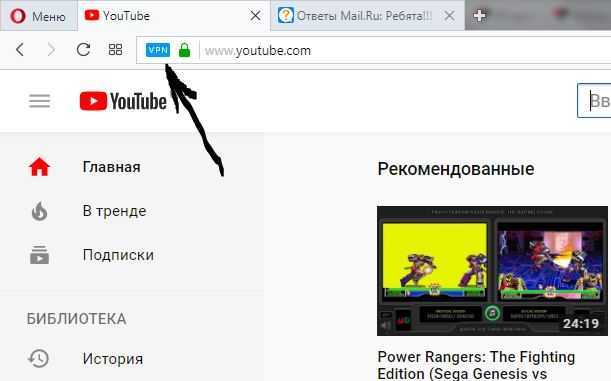 Те, кто использует Wi-Fi или локальную сеть, должны посмотреть на маршрутизатор и убедиться, что он подключен. Другие устройства работают? Попробуйте перезагрузить роутер. Обычно есть специальная кнопка, но отключение и повторное подключение маршрутизатора тоже работает.
Те, кто использует Wi-Fi или локальную сеть, должны посмотреть на маршрутизатор и убедиться, что он подключен. Другие устройства работают? Попробуйте перезагрузить роутер. Обычно есть специальная кнопка, но отключение и повторное подключение маршрутизатора тоже работает.
Также: WhatsApp не работает, но есть 10 простых способов исправить ошибку
Если вы используете мобильный интернет, вы можете проверить, включено ли ваше подключение для передачи данных:
- Откройте приложение «Настройки».
- Зайдите в Сеть и Интернет .
- Выберите SIM-карты .
- Включите Мобильные данные .
- Если вы находитесь за пределами своей страны или зоны действия сети, также включите роуминг (за это может взиматься дополнительная плата).
Очистите кеш и данные приложения
Как очистить кеш в любом браузере на любой платформеСледующее исправление в этом списке — очистить кэш и данные YouTube.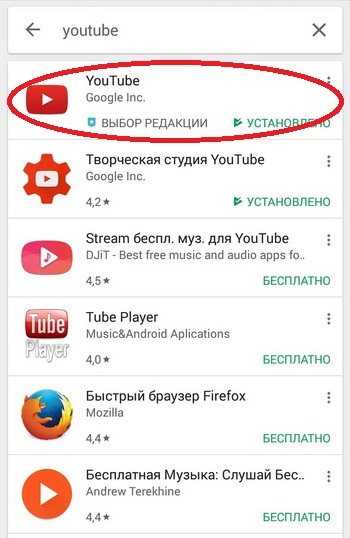 Первый удаляет временные данные, а второй удаляет все данные приложения, включая различные настройки. Это может помочь, потому что иногда данные и настройки повреждаются, а ошибки все портят. Очистка всего приводит к сбросу приложения или браузера и позволяет начать чистку.
Первый удаляет временные данные, а второй удаляет все данные приложения, включая различные настройки. Это может помочь, потому что иногда данные и настройки повреждаются, а ошибки все портят. Очистка всего приводит к сбросу приложения или браузера и позволяет начать чистку.
Читайте: Как очистить кеш в любом браузере на любой платформе
Очистить кеш на Android:
- Откройте приложение «Настройки».
- Зайдите в Приложения.
- Найдите и коснитесь приложения YouTube в разделе «Просмотреть все приложения» .
- Нажмите «Хранилище и кеш» .
- Нажмите Очистить кэш .
- Вы также можете выбрать Очистить хранилище для чистого запуска.
Очистите кеш в Chrome для Windows:
- На компьютере с Windows откройте Chrome.
- Нажмите на кнопку меню с тремя точками в правом верхнем углу.

- Зайдите в Настройки .
- Выберите Безопасность и конфиденциальность в левом столбце.
- Выберите Очистить данные просмотра .
- Установите флажки, чтобы выбрать, что вы хотите удалить. Мне нравится очищать все, если есть серьезные проблемы.
- Выберите Все время в диапазоне времени .
- Нажмите «Очистить данные».
Синхронизируйте дату и время
Это может показаться странным, но настройки даты и времени могут быть причиной того, что YouTube не работает. У серверов Google могут возникнуть проблемы с синхронизацией с ними, если вы не настроите их правильно.
Синхронизируйте дату и время на Android:
- Откройте приложение «Настройки».
- Нажмите Система.
- Зайдите в Дата и время .
- Включите Установить время автоматически .
- Включите Установить часовой пояс автоматически .

- Включите Использовать местоположение для установки часового пояса .
Синхронизировать дату и время в Windows:
- Откройте приложение «Настройки».
- Зайдите во «Время и язык» .
- Выберите Дата и время в левом столбце.
- Включите Установить время автоматически .
- Включите Установить часовой пояс автоматически .
Сеть блокирует YouTube?
Иногда бывают сетевые ограничения на YouTube и других сервисах. Это часто можно увидеть при использовании Интернета в школах, библиотеках или других местах, где администраторы не хотят, чтобы вы смотрели случайные видео с кошками. Это может быть результатом осторожных родителей, которые ограничивают активность своих детей на YouTube.
Поговорите с сетевым администратором и спросите, существуют ли какие-либо ограничения YouTube. Единственным решением этой проблемы было бы попросить администратора разрешить доступ к YouTube.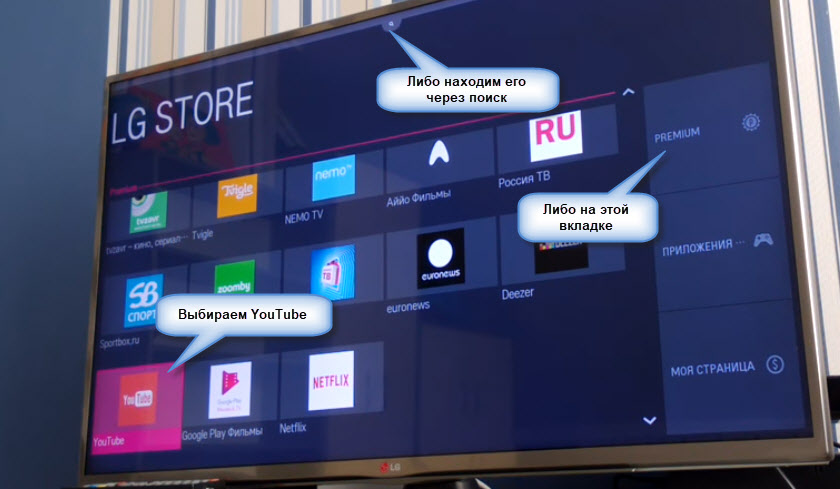 Вы можете переключиться на мобильные интернет или использовать другую доступную сеть.
Вы можете переключиться на мобильные интернет или использовать другую доступную сеть.
Обновите драйверы графического процессора
Если вы запускаете YouTube на компьютере и у вас возникают проблемы с неработающим YouTube, есть вероятность, что существуют проблемы совместимости с GPU (графическим процессором). Попробуйте обновить драйвера и посмотрите, поможет ли это. Имейте в виду, что это решение работает только для пользователей компьютеров. Пропустите этот раздел, если вы не используете компьютер.
Как обновить драйверы графического процессора в Windows:
- В строке поиска Windows введите «Диспетчер устройств» и откройте приложение.
- Разверните раздел «Видеоадаптеры».
- Щелкните правой кнопкой мыши свой графический процессор.
- Выберите Обновить драйвер .
- Нажмите «Автоматический поиск драйверов » .
- Позвольте компьютеру делать свое дело и следуйте инструкциям.

Далее: Как удалить историю браузера Chrome на телефоне Андроид
Отключить аппаратное ускорение
Вы когда-нибудь получали черный или зеленый экран при попытке воспроизвести видео на YouTube? Проблема может раздражать, особенно если вы не можете найти причину или решение. Обычно это связано с проблемами совместимости в отношении аппаратного ускорения. Попробуйте отключить его.
Как отключить аппаратное ускорение в Chrome для Windows:
- Откройте Chrome на своем компьютере.
- Нажмите на кнопку меню с тремя точками в правом верхнем углу.
- Выберите Настройки.
- Разверните раздел «Дополнительно».
- Зайти в Систему .
- Отключите параметр Использовать аппаратное ускорение, если доступно .
YouTube не работает после всех этих исправлений? Может быть, пришло время спросить у YouTube. У YouTube есть свой справочный центр, поэтому обратитесь за помощью, если вы действительно не можете заставить службу работать правильно.
Посетить справочный центр YouTube
Рекомендуемые статьи
Похожие посты
Не пропустите
Доступно исправление] YouTube отключился, не работает или загружается
Вот суть статьи в виде видео:
Новые обновления добавляются внизу этой истории…….
Оригинальная история (опубликована 11 апреля 2023 г.) выглядит следующим образом:
YouTube Vanced — это альтернативный сервис, предлагающий многие премиальные функции платформы бесплатно. Другие приложения, такие как ReVanced, также родились из YouTube Vanced.
ИсточникОднако похоже, что в настоящее время несколько пользователей YouTube Vanced сталкиваются с проблемой, когда приложение не работает или видео не загружаются.
YouTube Vanced не работает или видео не загружаются
Согласно последним сообщениям, несколько пользователей YouTube Vanced не могут воспроизводить видео, получая сообщение об ошибке «Следующий контент недоступен в этом приложении».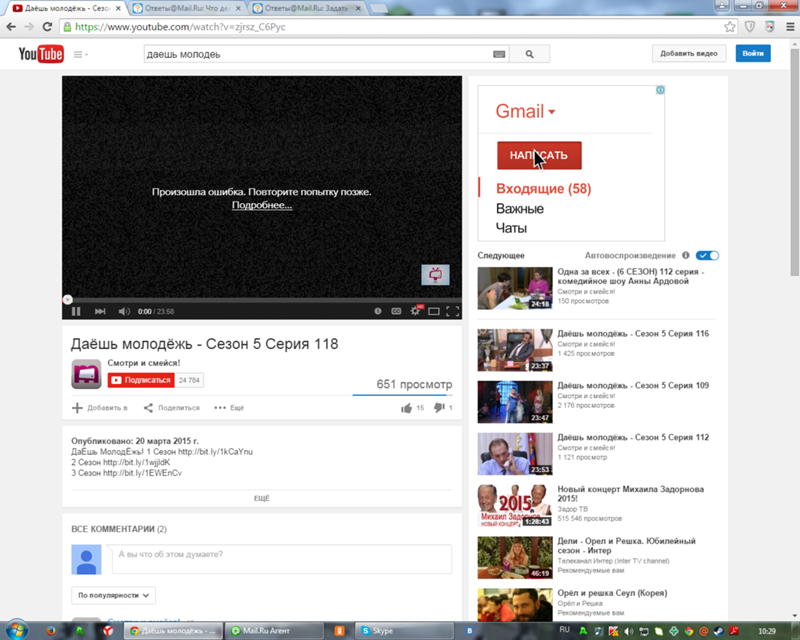
Youtube только что убили навсегда [другое]
Пусть мы и проиграли битву, но дух Ванседа живет в наших сердцах. Прощай, милый принц. По тебе будут скучать.
Источник
Youtube Vanced официально заблокирован и не может воспроизводить видео.
Источник
Примечательно, что, хотя пострадало значительное количество пользователей, есть и другие, которые могут смотреть видео без каких-либо затруднений. Поэтому похоже, что проблема характерна для определенных учетных записей или регионов.
У некоторых ситуация началась с троттлинга скорости загрузки видео.
Буферизация видео неожиданно занимает ДОЛГОЕ время. У кого-нибудь еще есть эта проблема? Я пытаюсь выяснить, проблема ли это в Vanced или мой интернет-провайдер ограничивает меня.
Я пользуюсь Vanced уже много лет без каких-либо проблем. Внезапно начавшись несколько дней назад, буферизация видео занимает целую вечность.
Мне приходится вечно ждать, пока они загрузятся, и иногда им приходится делать паузу на полпути, чтобы снова долго буферизоваться.
Источник
ReVanced, дополнительное приложение Vanced, похоже, имеет ту же проблему.
ИсточникВидео перестает воспроизводиться через минуту
Несколько часов назад приложение работало абсолютно нормально. Теперь, когда я смотрю видео, оно останавливается и начинает буферизоваться примерно через минуту без перезапуска. Воспроизведение другого видео будет работать, но та же проблема повторится еще через минуту.
Источник
Возможные обходные пути
Некоторые люди предполагают, что проблема связана с MicroG, инструментом, который позволяет вам войти в Vanced и ReVanced с помощью вашей учетной записи Google.
 Затем снова войдите в систему из приложения Vanced.
Затем снова войдите в систему из приложения Vanced.Если вышеуказанное не работает, возможно, Google ограничил вашу учетную запись. Итак, еще один потенциальный обходной путь — создать новую учетную запись и использовать ее для входа в Vanced:
То же самое случилось со мной. Я нашел обходной путь, вы можете создать новую учетную запись Google, и она работает. Надеюсь, временное исправление, потому что я хотел бы использовать свою основную учетную запись
Источник
Мы будем обновлять эту историю по мере развития событий.
Обновление 1 (12 апреля 2023 г.)
16:48 (IST): Один из наших читателей подтвердил, что эта проблема не имеет ничего общего с microg, и пользователям просто нужно включить спуф vp9 или protobuf, чтобы он заработал.
Спасибо за подсказку: Gysi Lame!
Обновление 3 (13 апреля 2023 г.)
15:14 (IST): Похоже, что эта проблема возникла со стороны YouTube, так как с ней начинает сталкиваться все больше и больше пользователей.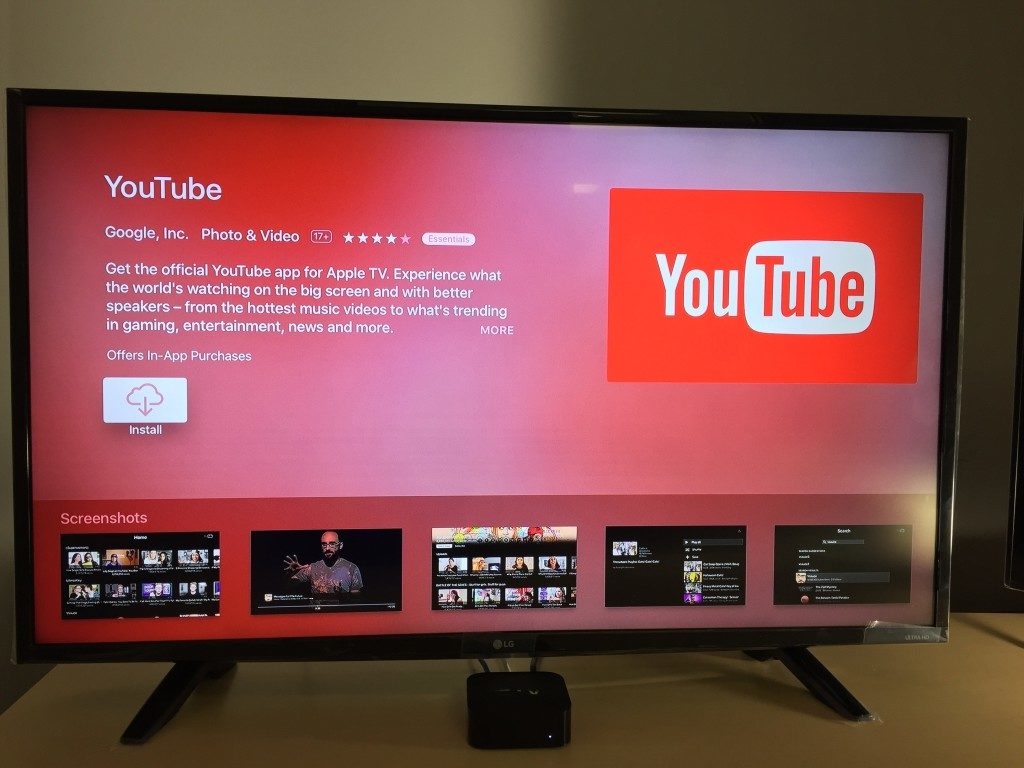
Существует потенциальный обходной путь, который включает в себя скольжение видео (не закрывая его, но сворачивая его в самом пользовательском интерфейсе YouTube) и спам (нажатие несколько раз) на кнопку «воспроизведение».
Обновление 4 (14 апреля 2023 г.)
12:25 (IST): Член команды разработчиков MicroG подтвердил нам, что все указывает на то, что Google помечает сторонние приложения YouTube, в которые вы вошли через инструмент.
Поэтому, если вы удалите приложение MicroG со своего устройства (или даже если вы просто включите Vanced «Режим инкогнито»), вы сможете воспроизводить видео. Однако у вас не будет доступа к вашим спискам воспроизведения, истории и т. д.
Если после удаления MicroG и использования Vanced вы переустановите инструмент и снова войдете в систему, видео будет воспроизводиться, но с буфером, ограниченным только 1:20 мин.
Разработчик попытается связаться с командой MicroG в эти выходные, чтобы начать поиск исправления. Так что скрестим пальцы, чтобы все прошло хорошо.
Так что скрестим пальцы, чтобы все прошло хорошо.
17:00 (IST): Мы нашли подробное пошаговое руководство по устранению текущих проблем с YouTube Vanced и возвращению его к жизни. Тем не менее, этот процесс может быть довольно обширным, поэтому вот более быстрый метод.
Обратите внимание, что и эта версия Vanced не идеальна. Некоторые сообщают о постоянных проблемах с буферизацией каждые 30-40 секунд. Но пользователи смогли исправить (1,2) их, включив в настройках «Поддельная проверка подписи».
Обновление 5 (15 апреля 2023 г.)
01:22 (IST): Исправление для Vanced уже доступно. Все, что вам нужно сделать, это загрузить и установить последнее обновление v18.02.33 Vanced из официального репозитория.
Щелкните/коснитесь, чтобы развернуть Пользователи Root (Magisk) должны загрузить ZIP-файл с именем «MagiskModule», а затем обновить старую версию Vanced последней версией (или просто прошить его из Magisk, если они уже удалили приложение) .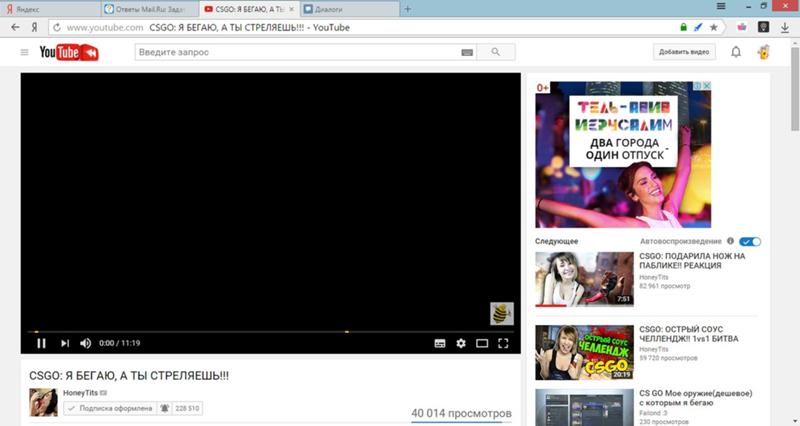
Пользователям без полномочий root просто нужно скачать любой из 3 вариантов APK (они различаются только внешним видом темы), полностью удалить старую версию (это необходимо), а затем установить новое обновление.
Примечание : Вероятно, Vanced будет работать нормально после установки новой версии. Однако во избежание проблем рекомендуется перейти в «Настройки Vanced» — «Видео» и включить параметры «Подмена Protobuf» и «Кодек VP9».
Также, если вы хотите поддержать проект, вы можете подписаться на канал команды разработчиков на YouTube.
Избранное изображение: Источник
PiunikaWeb начинался как веб-сайт исключительно журналистских расследований, основное внимание в котором уделялось «срочным» или «эксклюзивным» новостям. Вскоре наши истории были подхвачены такими изданиями, как Forbes, Foxnews, Gizmodo, TechCrunch, Engadget, The Verge, Macrumors и многими другими. Хотите узнать больше о нас? Направляйтесь сюда.
YouTube не работает – что делать
YouTube может потреблять много ресурсов и нередко перестает работать время от времени. Так что не стоит беспокоиться, если это произойдет.
Вот в чем дело. Большинство проблем с YouTube связаны с устаревшим программным обеспечением или накоплением кеша и файлов cookie. Обе проблемы легко исправить.
В этой статье вы узнаете, как починить YouTube за несколько простых шагов.
Устранение проблем с YouTube в веб-браузере
Quick Links
- Регистрация задач на YouTube в веб -браузере
- 1. Очистка кэша
- 2. УВЕДЛЕНИЕ ADOBE FLARKER
- 3. ENVEL Javascript
- 3. ENVABLE JAVASCRPT
Когда вы используете веб-браузер для посещения YouTube, иногда видео YouTube или сама страница могут перестать работать, в то время как другие страницы загружаются нормально .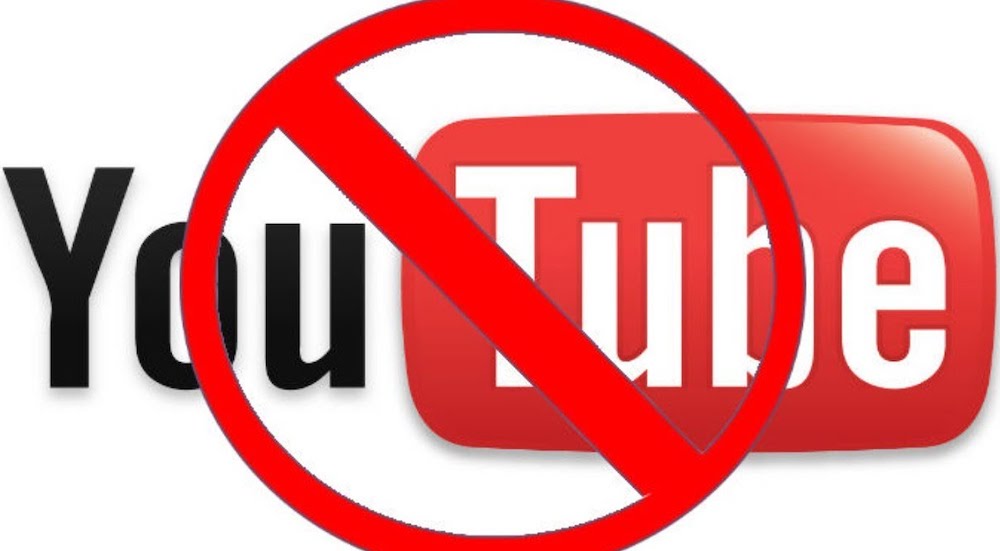
Обычные симптомы включают в себя сбой загрузки веб-сайта, невозможность ввода текста в строку поиска и отсутствие воспроизведения видео.
Большую часть времени. Вы можете решить эту проблему в своем браузере, очистив кеш и файлы cookie или переустановив Adobe Flash Player.
1. Очистка кэша
По прошествии определенного времени ваш сохраненный кэш и файлы cookie могут накопиться до такой степени, что многие процессы замедлятся или остановятся. Это может повлиять на вашу страницу YouTube и особенно на плеер.
Чтобы повысить производительность браузера, попробуйте очистить файлы cookie и кеш. Как вы, возможно, знаете, этот процесс не одинаков для всех браузеров.
В качестве популярного примера выполните следующие действия, чтобы очистить кеш в Chrome:
- Откройте Google Chrome.
- Щелкните меню «Дополнительно» в правом верхнем углу окна (три вертикальные точки).
- В раскрывающемся меню нажмите «Настройки».

- В окне настроек найдите раздел «Конфиденциальность и безопасность».
- Выберите «Очистить данные просмотра». Появится новое окно.
- В раскрывающемся меню «Диапазон времени» выберите «Все время».
- Проверьте параметры «Файлы cookie и другие данные сайта» и «Кэшированные изображения и файлы».
- Нажмите кнопку «Очистить данные» и подождите.
Попробуйте обновить страницу YouTube и посмотреть, устранена ли проблема.
Имейте в виду, что очистка кеша может удалить все ваши сохраненные пароли. Не проверяйте параметр «Пароли» (на вкладке «Дополнительно»), если вы не хотите очищать свои пароли.
2. Переустановка Adobe Flash Player
Иногда проблема может быть связана с вашим Adobe Flash Player. Он может выйти из строя или вообще не работать. Если проблема сохраняется после очистки кеша и файлов cookie, вам следует переустановить программное обеспечение.
Вы можете получить последнюю версию Adobe Flash Player на официальном сайте.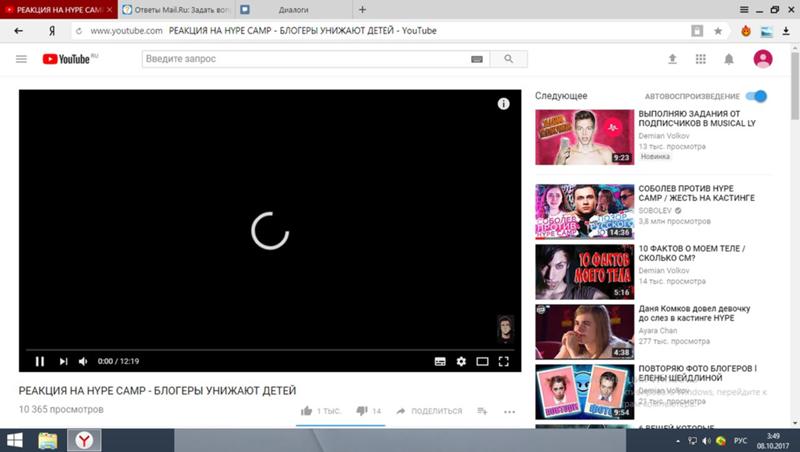 Когда вы попадете на веб-сайт, нажмите «Установить сейчас». Новая версия перезапишет все предыдущие версии, и у вас будет последний Flash player.
Когда вы попадете на веб-сайт, нажмите «Установить сейчас». Новая версия перезапишет все предыдущие версии, и у вас будет последний Flash player.
Для просмотра видео на YouTube необходимо включить JavaScript в браузере. Это должно быть по умолчанию, но вы могли случайно отключить его.
Чтобы проверить это в Chrome, вам необходимо:
- Откройте Google Chrome.
- Щелкните значок «Дополнительно» (три вертикальные точки).
- Перейдите в «Настройки».
- Перейдите в раздел «Конфиденциальность и безопасность» и найдите «Настройки сайта».
- Найдите «JavaScript» и проверьте, разрешен ли он. Если это не так, должно быть написано «Не разрешать сайтам использовать Javascript».
- Чтобы разрешить это, нажмите «JavaScript» и выберите «Сайты могут использовать Javascript (рекомендуется)».
Исправление YouTube на вашем устройстве Android
Если YouTube перестал работать на вашем устройстве Android, вы можете попробовать несколько способов исправить это.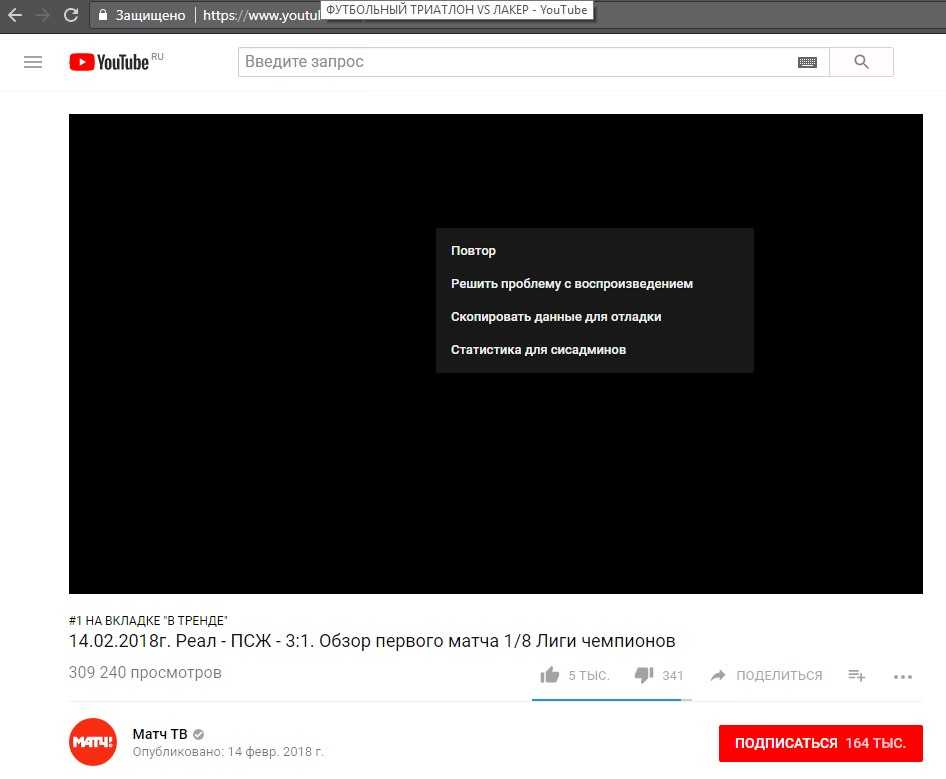
1. Перезагрузите устройство
Это может показаться слишком простым, но многие проблемы на Android возникают из-за того, что фоновые приложения накапливаются и замедляют работу системы. Выключите Android-устройство, подождите немного, а затем снова включите его.
Попробуйте открыть приложение YouTube и проверить, работает ли оно сейчас.
2. Очистите сохраненные данные приложения
При очистке кэша и данных приложения YouTube будут удалены как временные файлы, так и постоянные данные приложения. Для этого:
- Откройте меню «Настройки».
- Нажмите «Приложения».
- Найдите «YouTube» и коснитесь его.
- Выберите «Хранилище» и нажмите «Очистить данные/Очистить кеш».
Это должно обновить ваше приложение YouTube.
3. Обновите приложение YouTube
Иногда ваша система не обновляет приложения автоматически. Это может привести к тому, что некоторые приложения перестанут работать должным образом.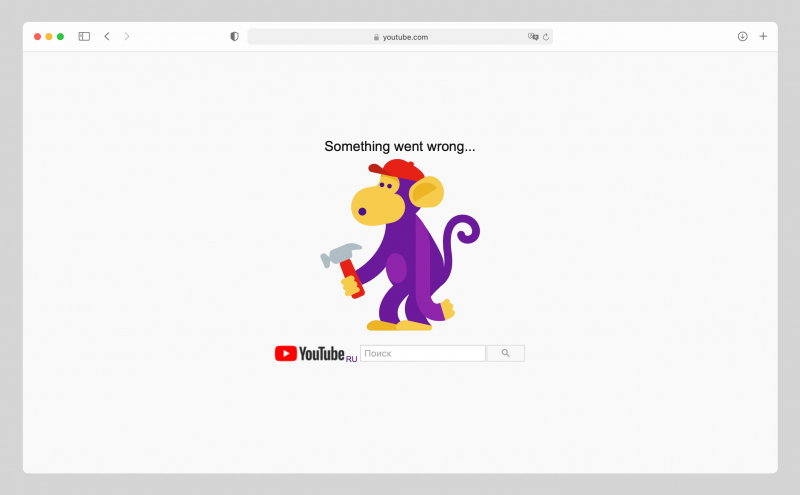

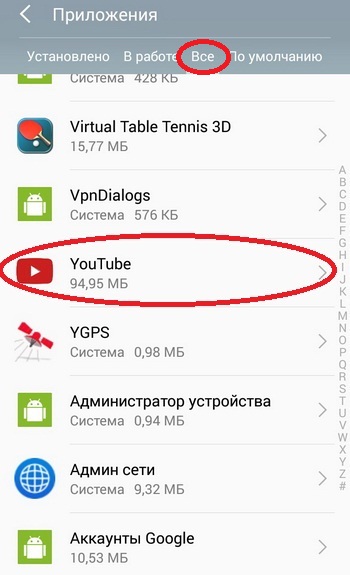


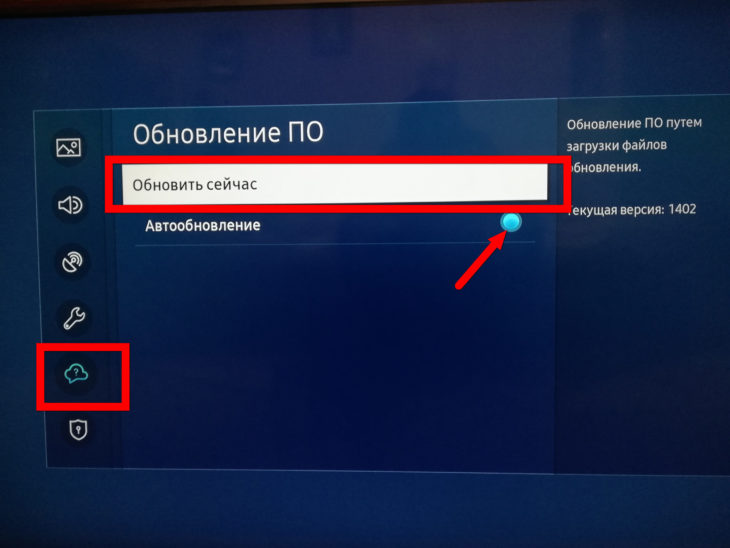
 Мне приходится вечно ждать, пока они загрузятся, и иногда им приходится делать паузу на полпути, чтобы снова долго буферизоваться.
Мне приходится вечно ждать, пока они загрузятся, и иногда им приходится делать паузу на полпути, чтобы снова долго буферизоваться. 